Lasketun kentän lisääminen Excelin pivot-taulukkoon

Tutustu, kuinka voit lisätä lasketun kentän Excelin pivot-taulukkoon ja laskea myynnistä syntyviä palkkioita tehokkaasti.
Helpoin tapa käyttää muotoilua objektiin PowerPoint 2013:ssa on Shape Styles -komento. Valitsemastasi tyylistä riippuen muototyyli voi sisältää reunuksen, täyttövärin ja erikoistehosteet, jotka tekevät muodosta kiiltävän, mattapintaisen tai kohotetun.
Vaikka nimen perusteella saatat olettaa, että muototyylejä sovelletaan vain graafisiin muotoihin, ne toimivat silti tekstilaatikoiden kanssa, koska PowerPoint pitää tekstiruutua muotona (suorakulmiona).
Muototyylit ovat muotoilun esiasetuksia, jotka käyttävät esityksen teemavärejä ja tehosteita muotoillakseen objekteja usealla tavalla kerralla. Useimmissa tapauksissa esitykset näyttävät parhailta, kun ne on muotoiltu johdonmukaisesti. Tämä tarkoittaa, että yleensä paras vaihtoehto on käyttää muotoilua muuttamalla teemaa tai muunnelmaa.
Joskus saatat kuitenkin haluta muotoilla yksittäisen tekstilaatikon tai objektin eri tavalla kuin muut, jotta se erottuu joukosta. Seuraavissa osioissa opit muotoilemaan tiettyjä tekstiruutuja eri tavoilla.
Tässä harjoituksessa käytät muototyylejä kahteen muotoon.
Näytä dia, jos se ei ole jo näkyvissä.
Napsauta tekstiruudun tai objektin reunaa valitaksesi sen.
Napsauta Piirustustyökalujen muoto -välilehteä.
Napsauta Muototyylit-ryhmässä Lisää-painiketta avataksesi Muototyylit-gallerian.
Katso tämä kuva.
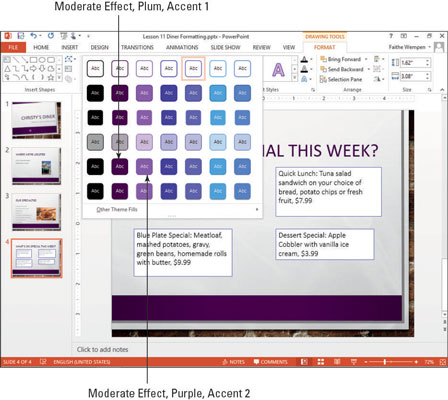
Valitse kohtalainen tehoste, luumu, korostus 1. Tyyliä käytetään tekstiruutuun.
Se on viidennen rivin toinen tyyli.
Napsauta Jälkiruokaerikois-tekstiruudun reunaa valitaksesi sen.
Avaa muototyyligalleria uudelleen napsauttamalla Lisää-painiketta uudelleen.
Valitse kohtalainen tehoste, violetti, korostus 2.
Se on kolmas tyyli viidennellä rivillä.
Tallenna esitys.
Tutustu, kuinka voit lisätä lasketun kentän Excelin pivot-taulukkoon ja laskea myynnistä syntyviä palkkioita tehokkaasti.
Opi käyttämään Microsoft Teamsia: verkkopohjaista sovellusta, asiakkaana kannettavalla tietokoneella tai pöytätietokoneella tai Teams-mobiilisovellusta älypuhelimella tai tabletilla.
Kuinka estää Microsoft Wordia avaamasta tiedostoja vain luku -tilassa Windowsissa Microsoft Word avaa tiedostot vain luku -tilassa, jolloin niiden muokkaaminen on mahdotonta? Älä huoli, menetelmät ovat alla
Virheiden korjaaminen virheellisten Microsoft Word -asiakirjojen tulostuksessa. Virheet tulostettaessa Word-asiakirjoja, joissa on muuttuneet fontit, sotkuiset kappaleet, puuttuva teksti tai kadonnut sisältö ovat melko yleisiä. Älä kuitenkaan
Jos olet piirtänyt PowerPoint-dioihin esityksen aikana kynää tai korostuskynää, voit tallentaa piirustukset seuraavaa esitystä varten tai poistaa ne, jotta seuraavan kerran näytät ne. Aloitat puhtailla PowerPoint-dioilla. Pyyhi kynä- ja korostuskynäpiirrokset noudattamalla näitä ohjeita: Pyyhi rivit yksi kerrallaan […]
Tyylikirjasto sisältää CSS-tiedostoja, Extensible Stylesheet Language (XSL) -tiedostoja ja kuvia, joita käyttävät ennalta määritetyt sivupohjat, sivuasettelut ja säätimet SharePoint 2010:ssä. CSS-tiedostojen etsiminen julkaisusivuston tyylikirjastosta: Valitse Sivuston toiminnot→ Näytä Kaikki sivuston sisältö. Sivuston sisältö tulee näkyviin. Style-kirjasto sijaitsee […]
Älä hukuta yleisöäsi jättimäisillä numeroilla. Microsoft Excelissä voit parantaa koontinäyttöjesi ja raporttiesi luettavuutta muotoilemalla numerot näyttämään tuhansia tai miljoonia.
Opi käyttämään SharePointin sosiaalisen verkostoitumisen työkaluja, joiden avulla yksilöt ja ryhmät voivat kommunikoida, tehdä yhteistyötä, jakaa ja pitää yhteyttä.
Juliaanisia päivämääriä käytetään usein valmistusympäristöissä aikaleimana ja pikaviitteenä eränumerolle. Tämän tyyppisen päivämääräkoodauksen avulla jälleenmyyjät, kuluttajat ja huoltoedustajat voivat tunnistaa tuotteen valmistusajankohdan ja siten tuotteen iän. Julian-päivämääriä käytetään myös ohjelmoinnissa, armeijassa ja tähtitiedessä. Erilainen […]
Voit luoda verkkosovelluksen Access 2016:ssa. Mikä verkkosovellus sitten on? No, verkko tarkoittaa, että se on verkossa, ja sovellus on vain lyhenne sanoista "sovellus". Mukautettu verkkosovellus on online-tietokantasovellus, jota käytetään pilvestä selaimen avulla. Rakennat ja ylläpidät verkkosovellusta työpöytäversiossa […]








